标签:cacti
登录cacti页面后,可以看到左上角的console和graphs选项卡,consle表示控制台,在此可以进行所有的配置操作;而graphs则是用来查看所有服务器的性能图像界面:
consle菜单各命令解释如下:
Create——
New Graphs——创建新图像
Management——
Graph Management——图像管理。在此删除,复制图像以及自动创建图像。如果有特殊需要,如将几张图像上的数据合并在一张图像上,也可以在此手工创建图像。
Graphs Trees——图像树。在Graphs界面,图像或devices以树状结构显示。
Data Source——管理RRD文件。一般无须修改,Cacti会自动创建RRD文件。
创建监控节点:
选择consle然后再选择DEvice,然后在选择右侧的Add按钮:如图
然后就是填写一些基本信息:如下:
Description:就是对这个监控项目的描述
Hostname:就是要监控的主机ip
Host Template:选择ucd/net SNMP Host
Snmp version 选择version 2,选择完成之后点击右下角的create按钮:
点击之后会出现如下界面:
然后点击右上角的create graphs for this host:
在这一步的过程中,可能会出现网卡选项不会出现的问题,解决办法如下:
在被监控的客户机上操作如下:
[root@localhost ~]# vi /etc/snmp/snmpd.conf view systemview included .1.3.6.1.2.1.1 修改为: view systemview included .1.3.6.1.2.1
在右边的小方框里打勾选择,要监控的项目,然后点击右下角的create按钮:
然后点击控制台上的Graphs trees 然后再点击default trees 然后选择Host如下:
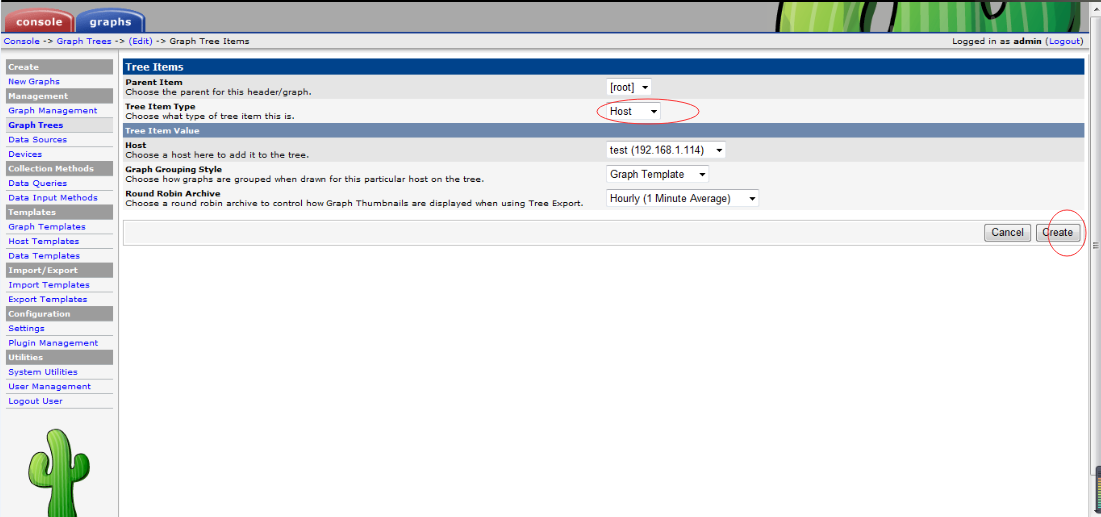 选择点击create按钮,然后在出现的界面中点击save如下:
选择点击create按钮,然后在出现的界面中点击save如下:
然后选择consle边的Graphs按钮如下:
然后间隔一段时间之后,我们可以发现此时已经有数据显示了如下图:
本文出自 “自定义” 博客,谢绝转载!
标签:cacti
原文地址:http://zidingyi.blog.51cto.com/10735263/1771261